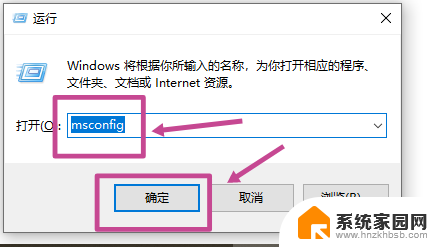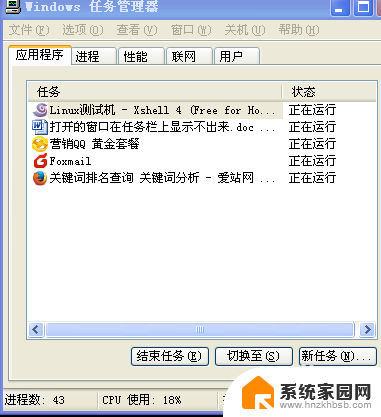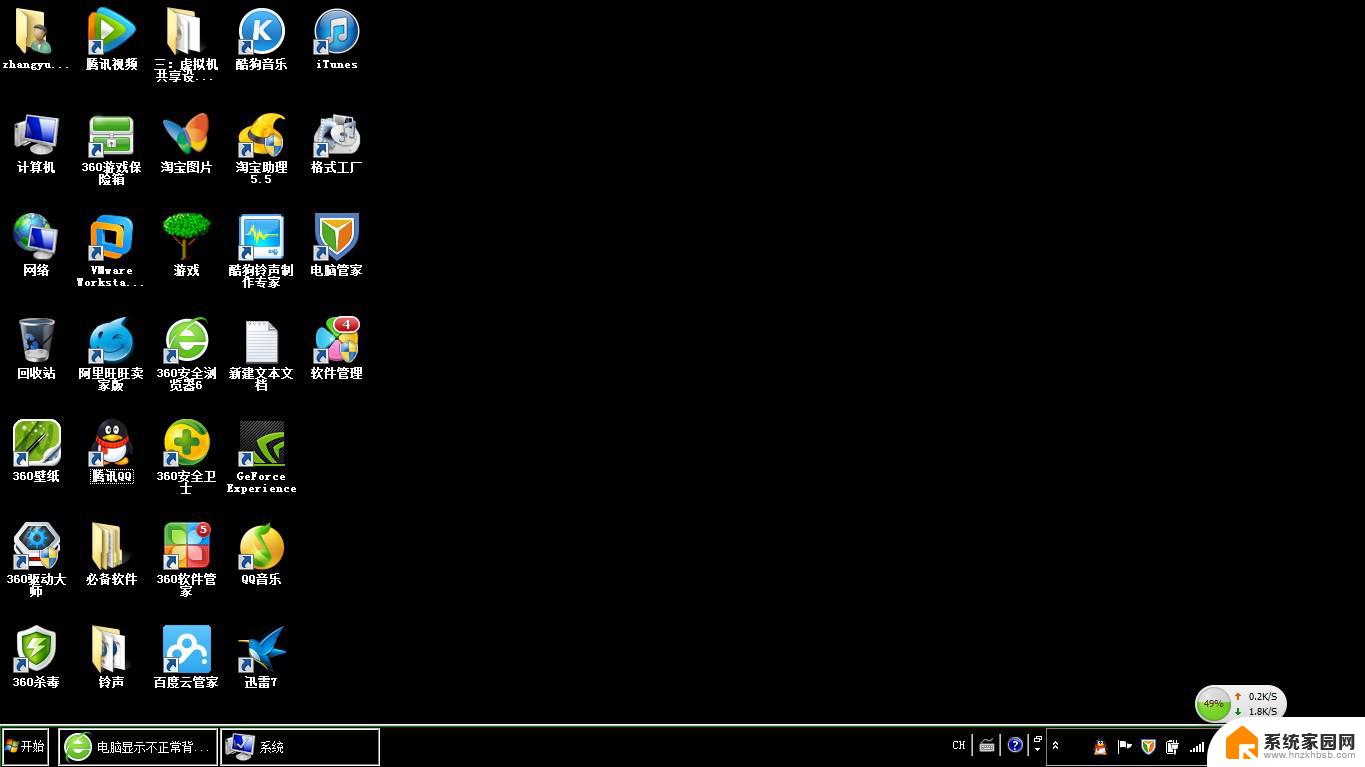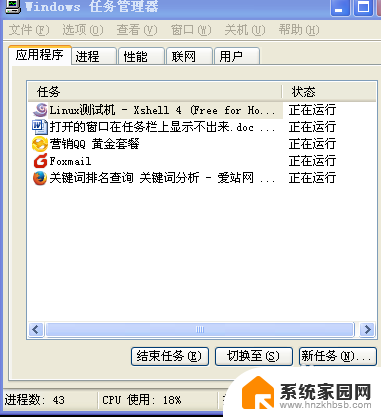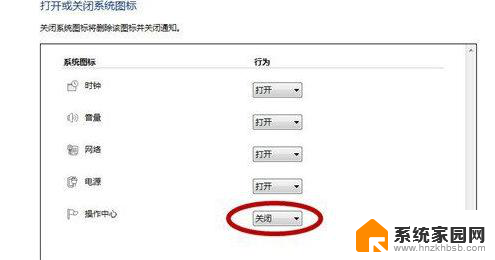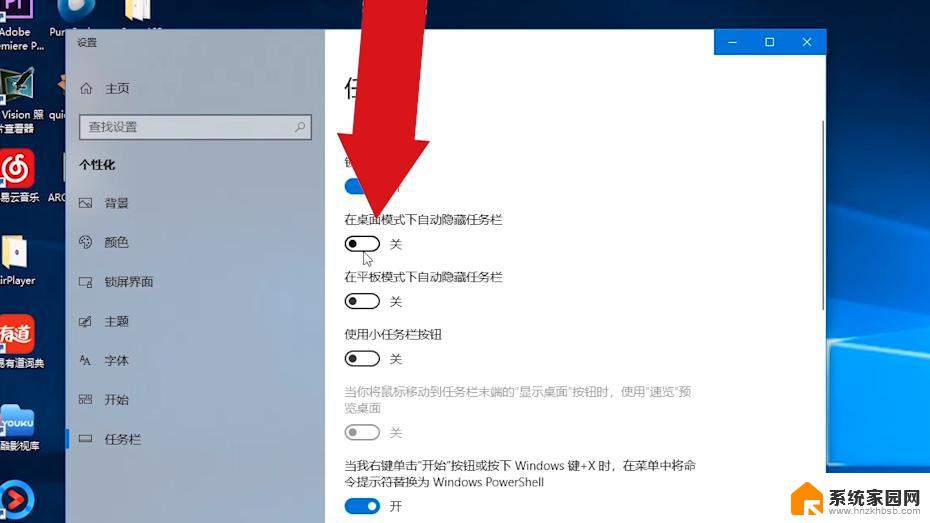笔记本点任务栏就刷新桌面 电脑任务栏刷新桌面
更新时间:2024-08-18 17:00:31作者:jiang
笔记本电脑是我们日常生活中常用的电子设备之一,而任务栏则是我们操作电脑时经常接触的工具之一,在使用笔记本电脑时,经常会遇到任务栏突然刷新导致桌面重新加载的情况,这不仅会让我们感到困惑,也可能影响我们的工作效率。对于这种现象,我们应该如何解决呢?接下来就让我们一起来探讨一下。
操作方法:
1.打开运行
使用组合快捷键“win+R”打开运行窗口,如图所示在输入框中输入msconfig。点击确定。
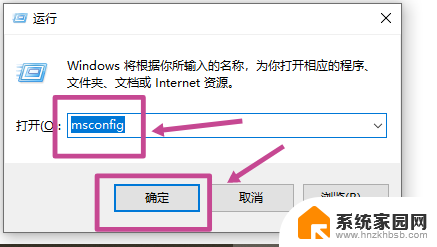
2.点击正常启动
如图所示,在弹出窗口中切换勾选为“正常启动”,点击确定。
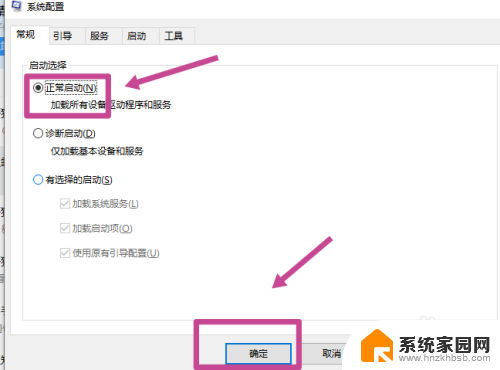
3.点击禁用
点击上方的“服务”页面,先勾选左下角的“隐藏所有Microsoft服务”。再点击右侧“全部禁用”选项。
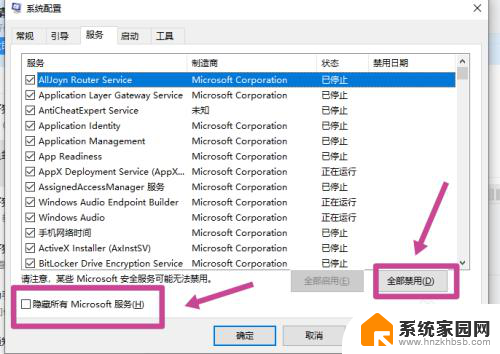
4.点击任务管理器
如图所示,点击“启动”页面后。打开任务管理器,即可退出即可查看是否恢复。
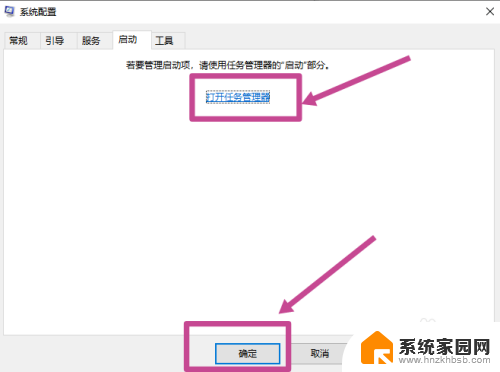
以上就是笔记本电脑任务栏无法刷新桌面的全部内容,如果您遇到这种情况,可以按照以上方法来解决,希望这些方法能对大家有所帮助。